Les comptes PRO de Revo XEF tenen una funció addicional anomenada perfils. Amb ells pots configurar el següent:
- Impressores / Grups d'impressores: Configura impressores o grups d'impressores per categories o productes.
- Mostrar / No mostrar: Decideix si vols mostrar o ocultar una categoria o producte.
- Canvi d'impostos: Canvia l'impost d'una categoria o producte.
- Sales: Decideix quines sales vols mostrar.
- Formes de pagament: Tria quines formes de pagament vols mostrar.
IMPORTANT: Utilitza un sol perfil per activar les opcions. No pots tenir diversos perfils seleccionats en un mateix dispositiu.
IMPRESSORES / GRUP D'IMPRESSORES
De vegades, necessites configurar un o més perfils per imprimir una categoria o producte en diferents impressores o grups d'impressores. Per exemple, en un restaurant amb dues plantes o una terrassa, els cambrers poden utilitzar perfils per enviar les begudes a la impressora de la barra corresponent.
COM CREAR UN PERFIL
1. Accedeix al back-office de Revo XEF.
2. Ves a PERFILS.
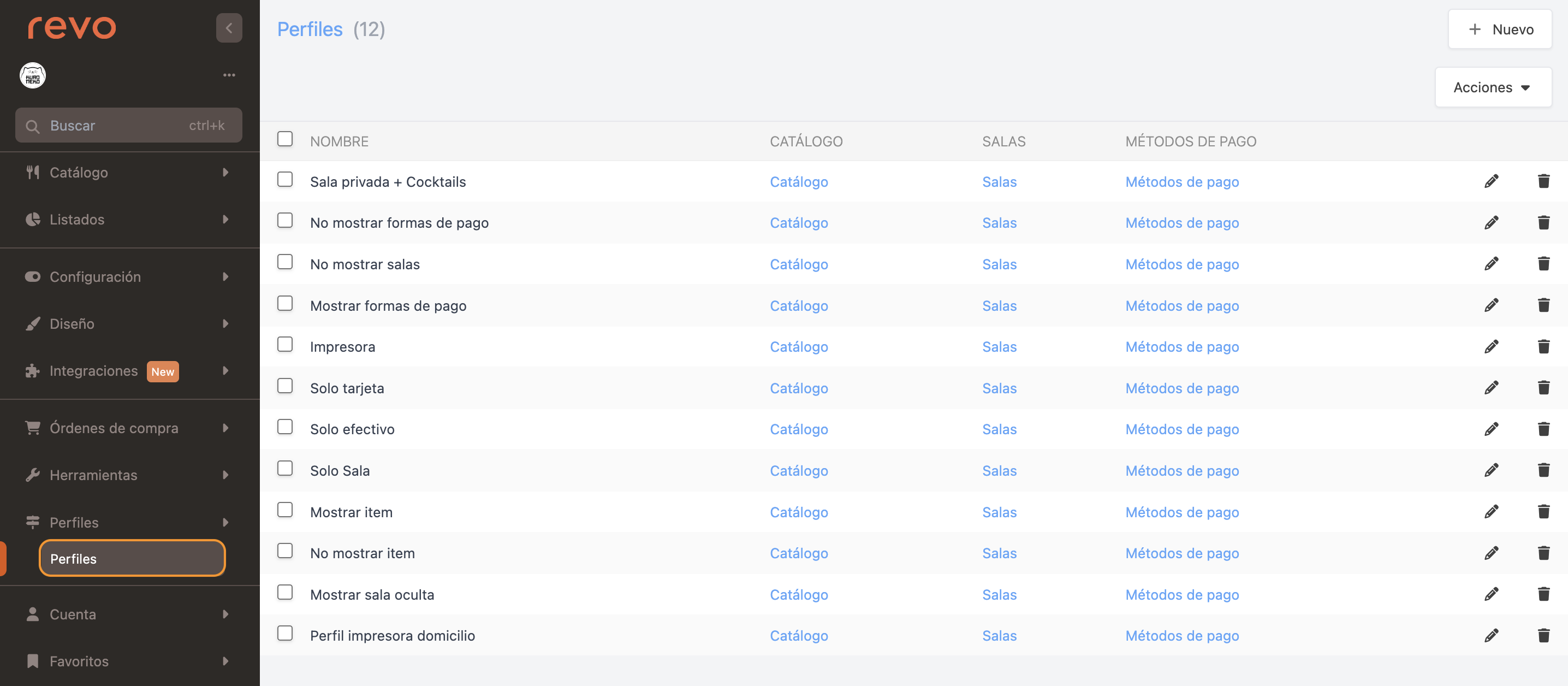
3. Crea un perfil nou amb el botó +Nou.
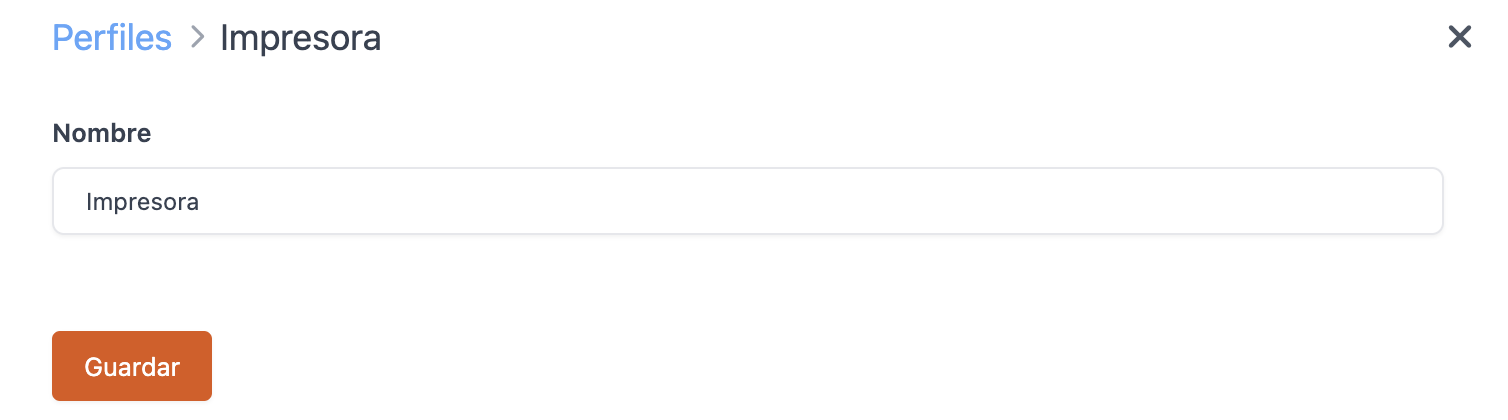
- Nom: Escriu un nom.
4. Prem Guardar.
5. Prem Catàleg.
6. Selecciona el grup. Exemple: BEGUDES.
7. Sobreescriu les categories que vulguis que imprimeixin en una altra impressora. Exemple: Importació.
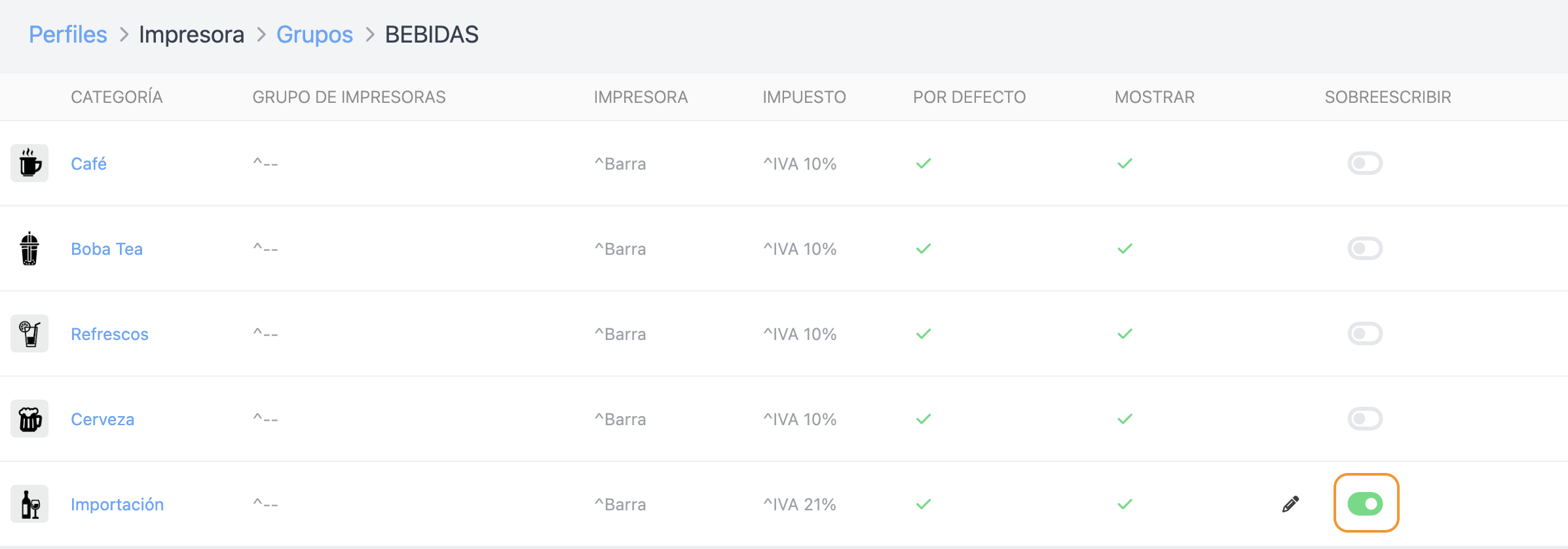
8. Prem el i selecciona la impressora o grup d'impressores per a la categoria.
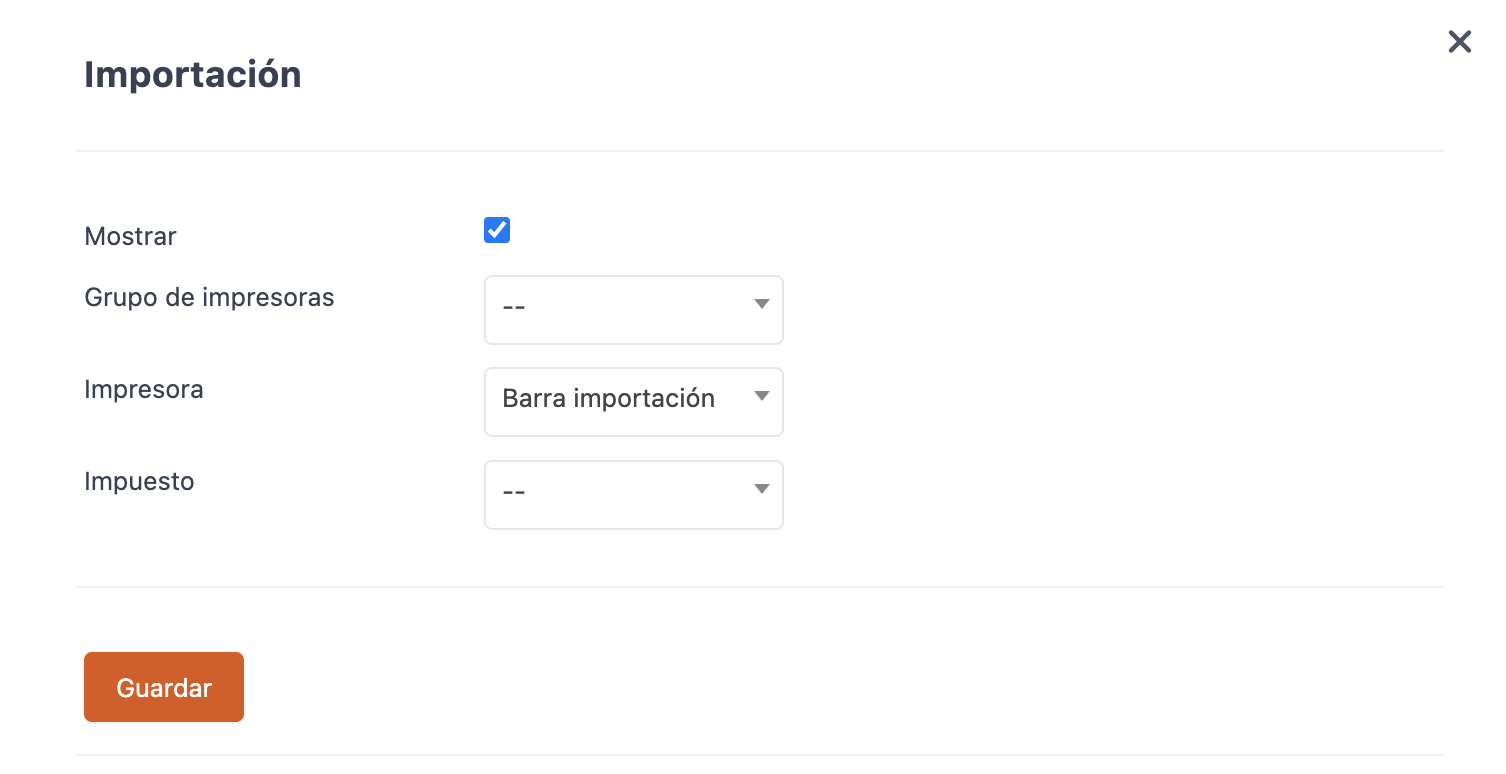
9. Prem Guardar.
10. Repeteix els passos 7 a 9 per a altres categories.
11. Si un producte dins d'una categoria necessita una altra impressora, selecciona el producte i assigna la impressora corresponent.
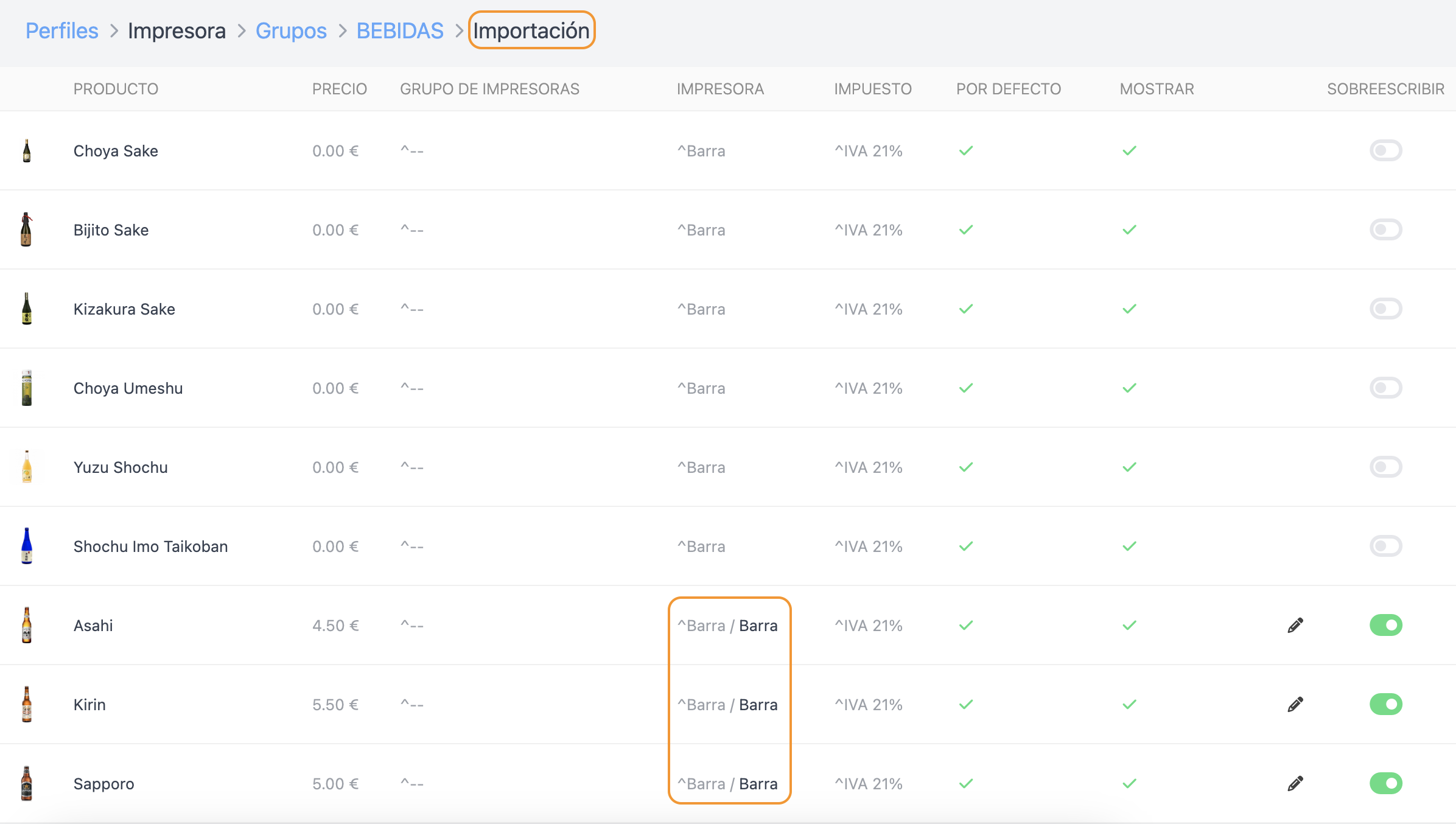
En aquesta imatge, les cerveses tenen una configuració diferent de la categoria importació. Les tres cerveses s'imprimirien a la impressora de BARRA, no a la de BARRA IMPORTACIÓ configurada a la categoria. La prioritat és: producte, categoria i grup.
IMPORTANT: Perquè la configuració tingui efecte, assegura't que està activada en verd.
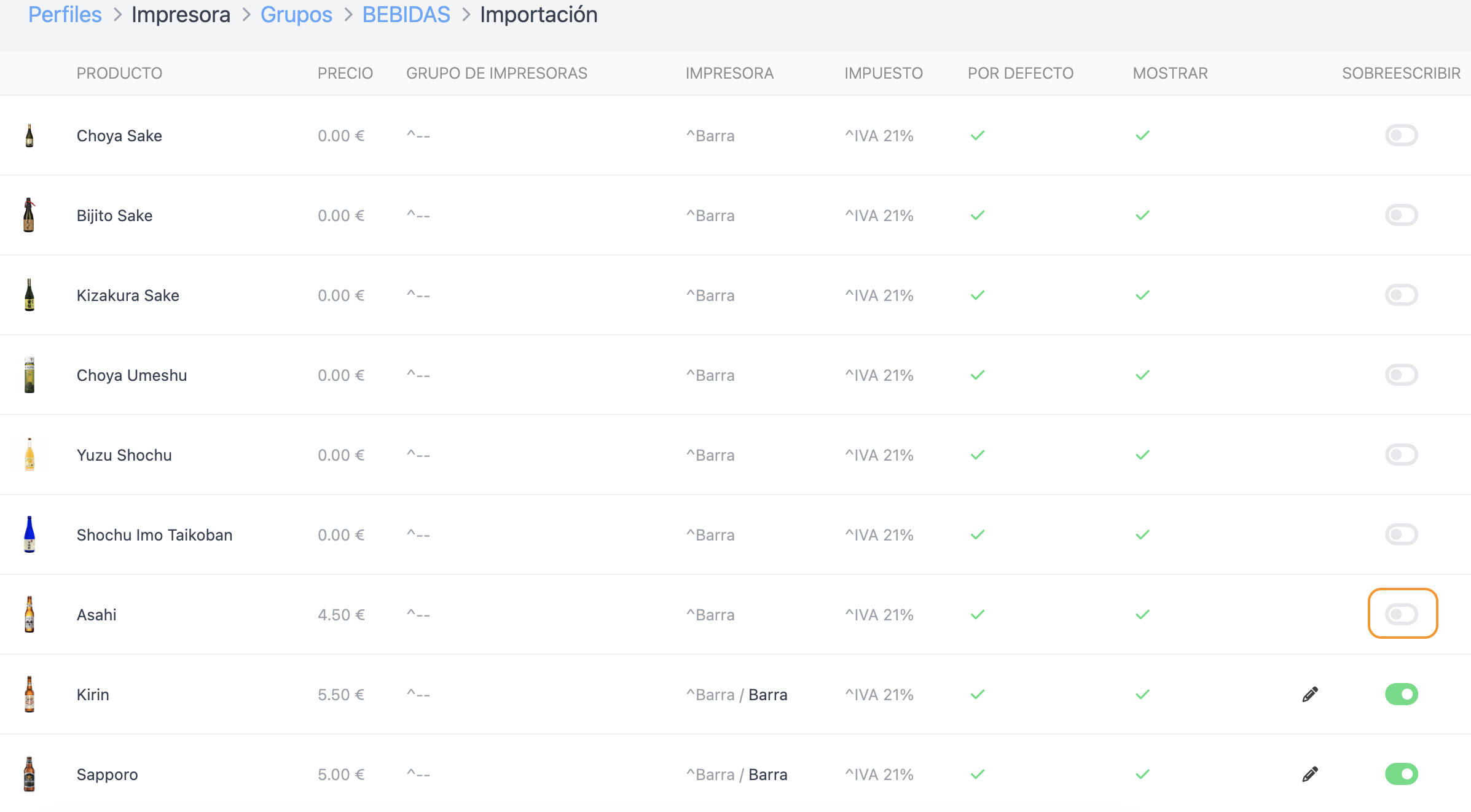
En aquesta imatge, la Asahi s'imprimiria a BARRA IMPORTACIÓ perquè la seva impressora no està activada, encara que s'hagi configurat a BARRA.
Mostrar / No Mostrar
Aquesta opció et permet mostrar o no una categoria o productes en un dispositiu configurat amb el perfil.
L'opció de mostrar està seleccionada per defecte. Només has de desactivar les categories o productes que no vols mostrar.
1. Utilitza el perfil creat anteriorment o crea'n un de nou segons les teves necessitats.
2. Accedeix al grup. Exemple: Begudes.
3. Activa les categories que ocultaràs. En l'exemple, només la categoria "Importació" serà visible en el dispositiu.
4. Prem el i desactiva Mostrar.
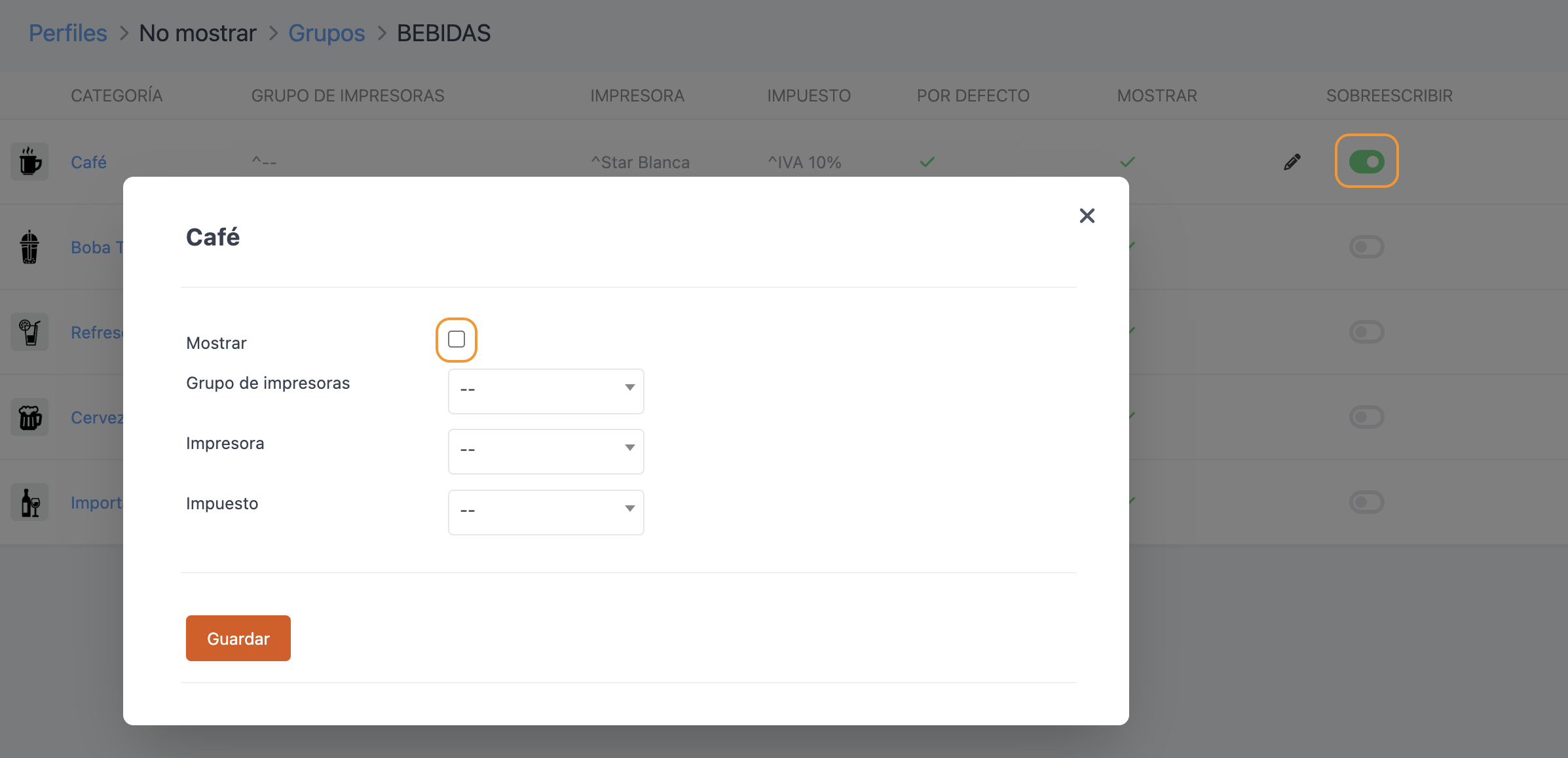
5. Prem Guardar.
6. Repeteix els passos 4 i 5 per a les categories que vulguis ocultar.
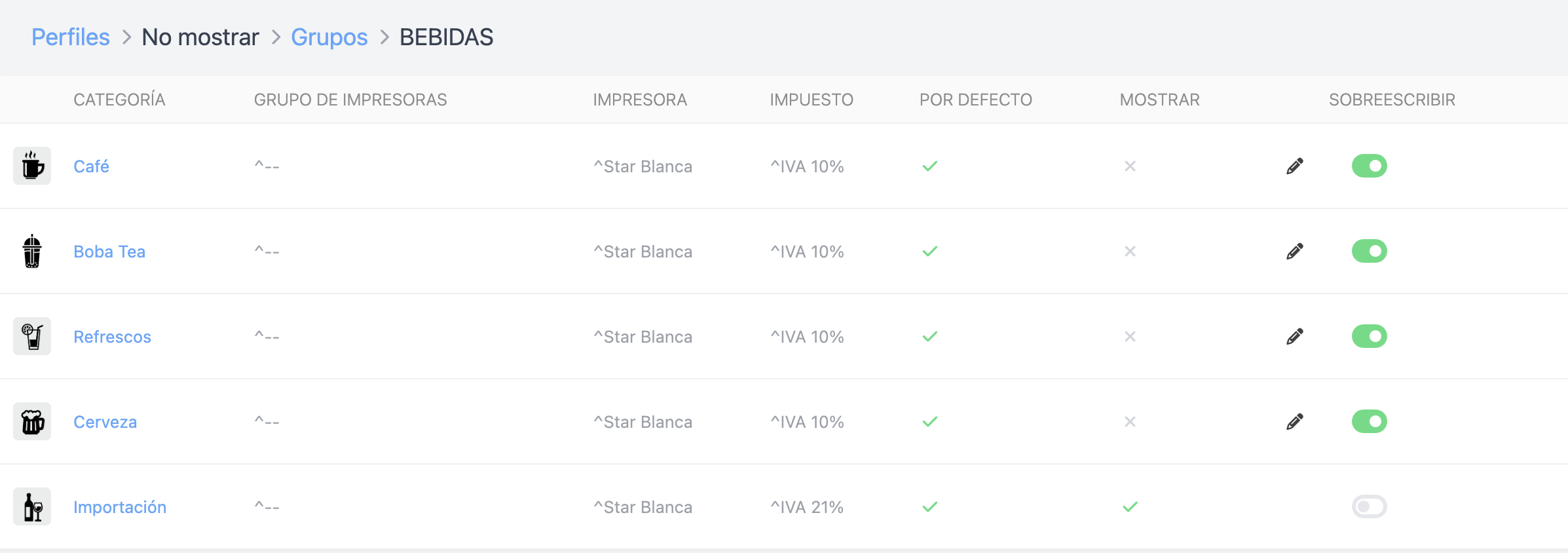
7. Per ocultar només alguns productes d'una o diverses categories, activa els productes, prem el i desactiva Mostrar.
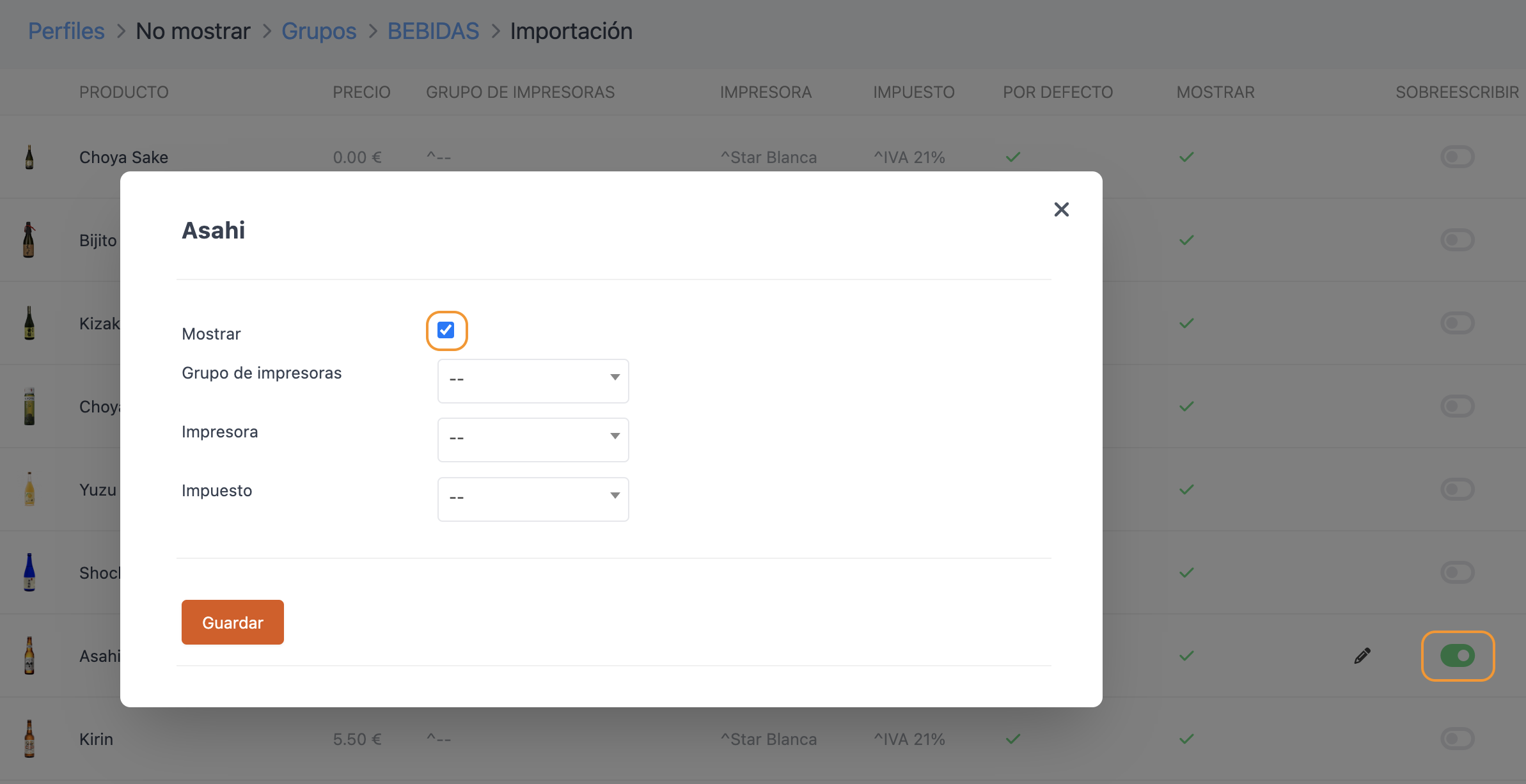
Canvi d'impostos
De vegades, et pot interessar facturar amb un IVA o impost diferent del que està per defecte.
1. Crea un perfil nou fent servir el botó + Nou.
2. Escriu un nom i prem Guardar.
3. Accedeix al grup. Exemple: Begudes.
4. Activa les categories que vols editar. Exemple: Cervesa.
5. Prem el i selecciona l'impost.
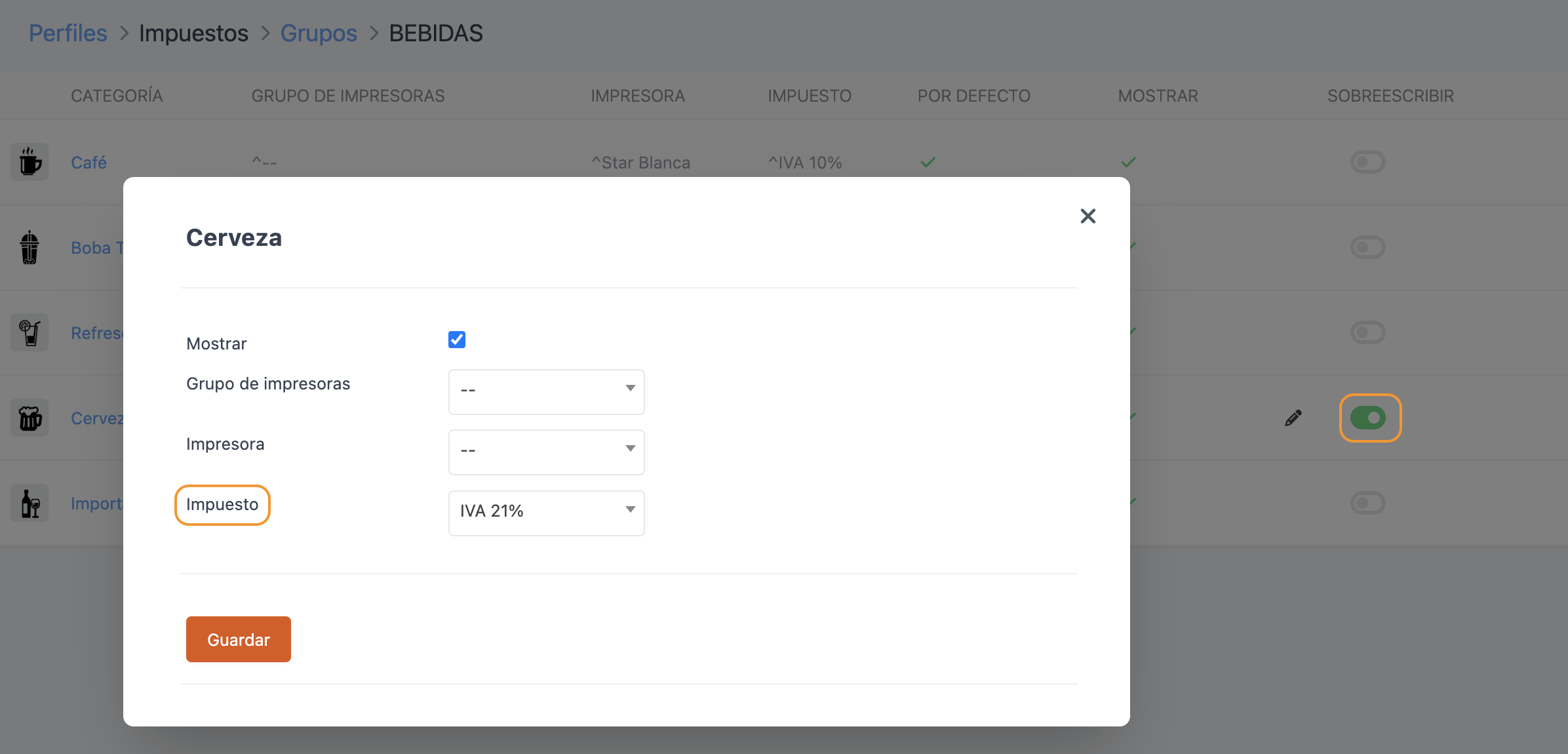
6. Prem Guardar.
7. Repeteix els passos 5 i 6 per a totes les categories o productes.
8. Veureu en negre el nou impost aplicat.
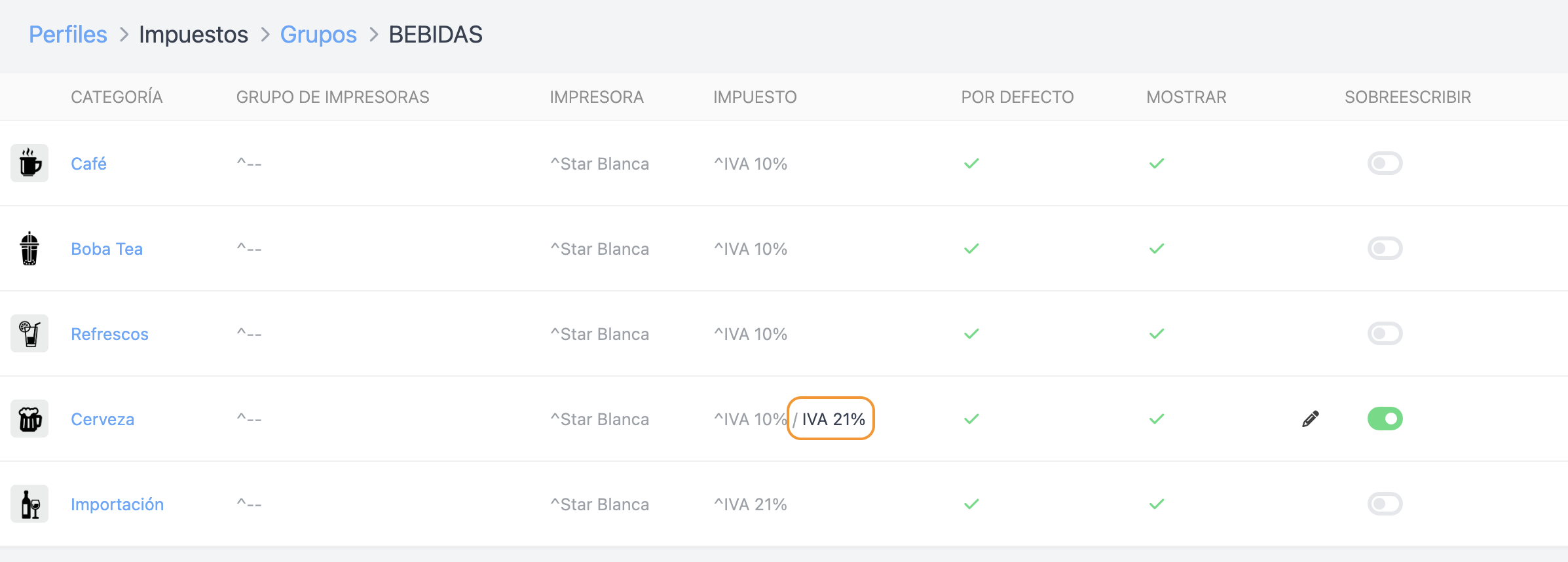
Sales
Aquesta opció et permet activar o desactivar una o diverses sales en un dispositiu configurat amb el perfil. Només es mostraran les sales activades.
L'opció activa està seleccionada per defecte. Només has de desactivar les sales que no vols mostrar.
1. Utilitza el perfil existent o crea'n un de nou segons les teves necessitats.
2. Prem a Sales.

3. Activa o desactiva les sales que corresponguin.
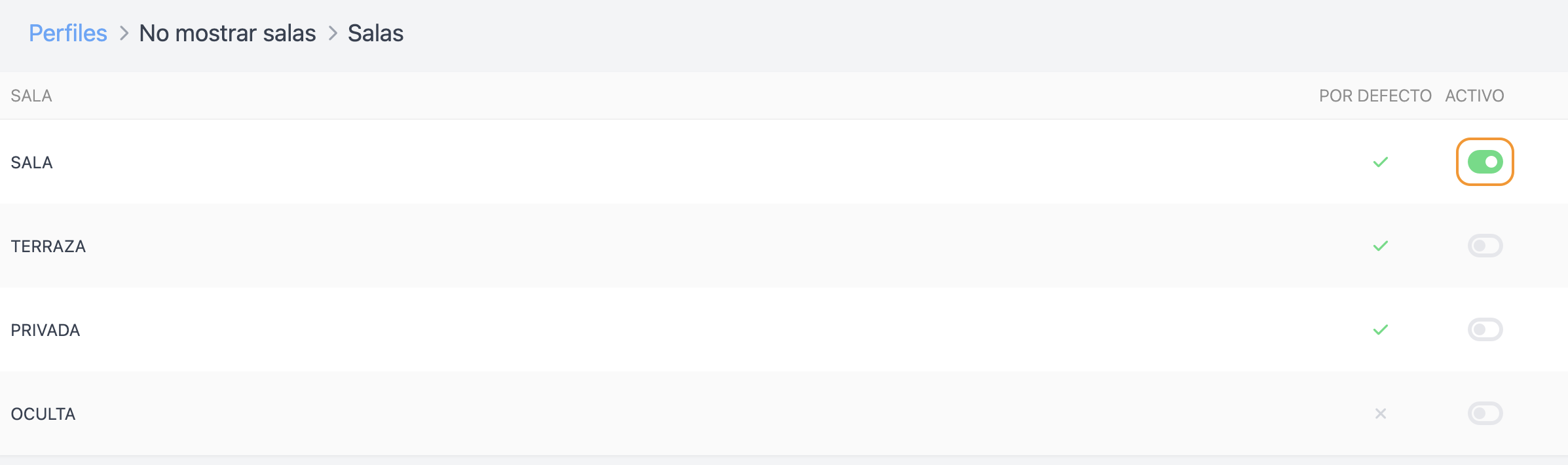
A la imatge, només la "Sala" queda activa i visible en el dispositiu.
No pots ocultar només algunes taules d'una sala.
Formes de pagament
Aquesta opció et permet activar o desactivar una o diverses formes de pagament en un dispositiu configurat amb el perfil. Només es mostraran les formes de pagament activades.
L'opció activa està seleccionada per defecte. Només has de desactivar les formes de pagament que no vols mostrar.
1. Utilitza el perfil existent o crea'n un de nou segons les teves necessitats.
2. Prem a Mètodes de pagament.

3. Activa o desactiva les formes de pagament que corresponguin.
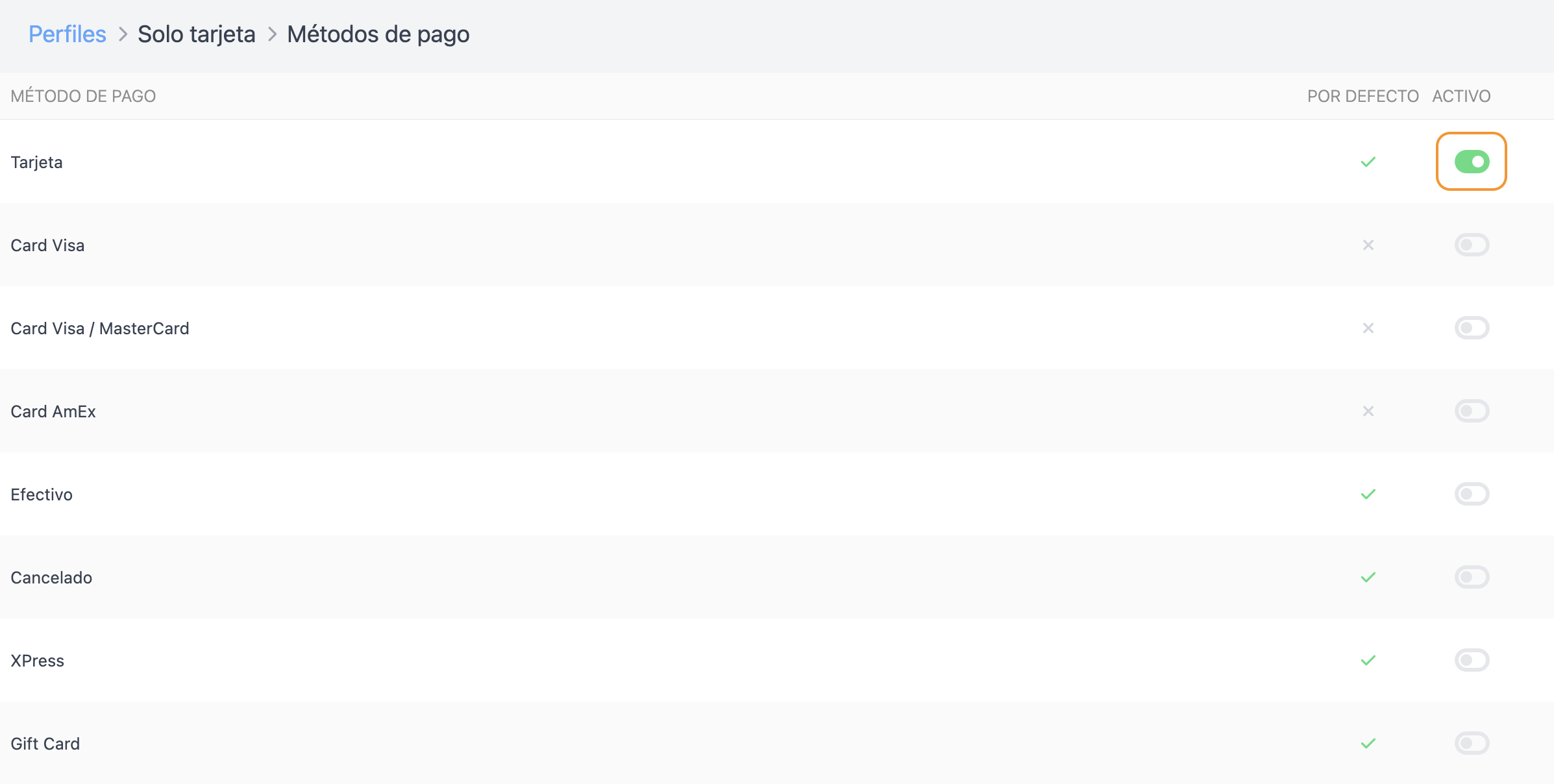
A la imatge, només "Targeta" queda activa i visible en el dispositiu.
ON ES PODEN ASSIGNAR ELS PERFILS?
1. A la sala
A la configuració d'una sala al back-office.
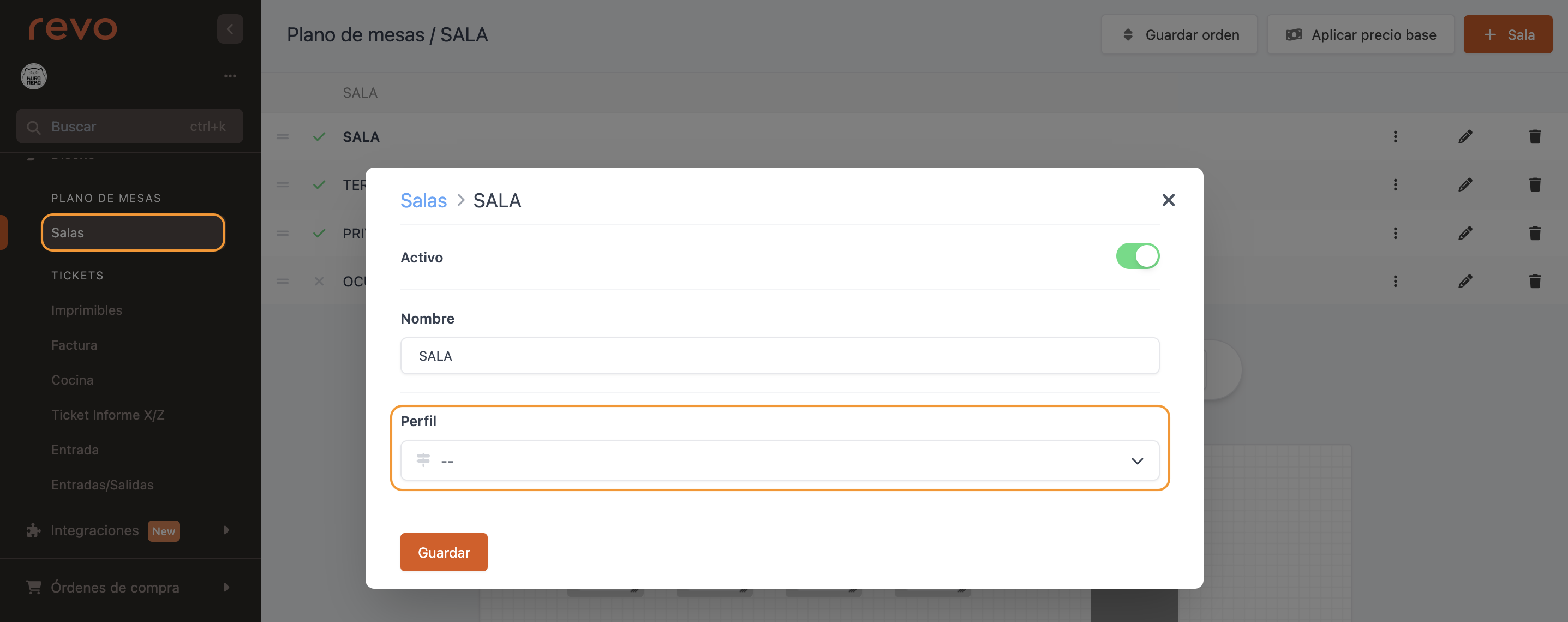
2. A lliurament
A la secció Lliurament del back-office.
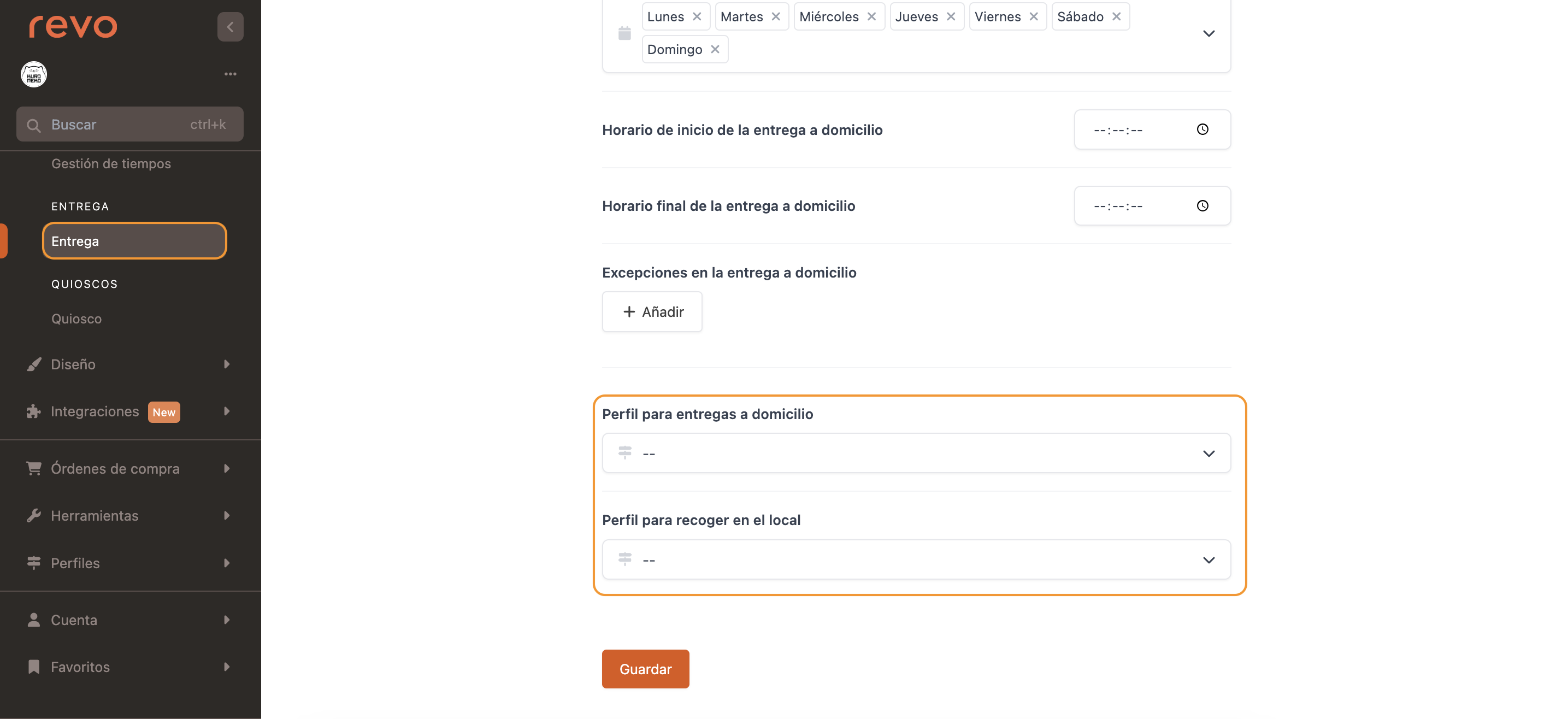
3. A l'empleat
A la configuració d'un empleat al back-office.
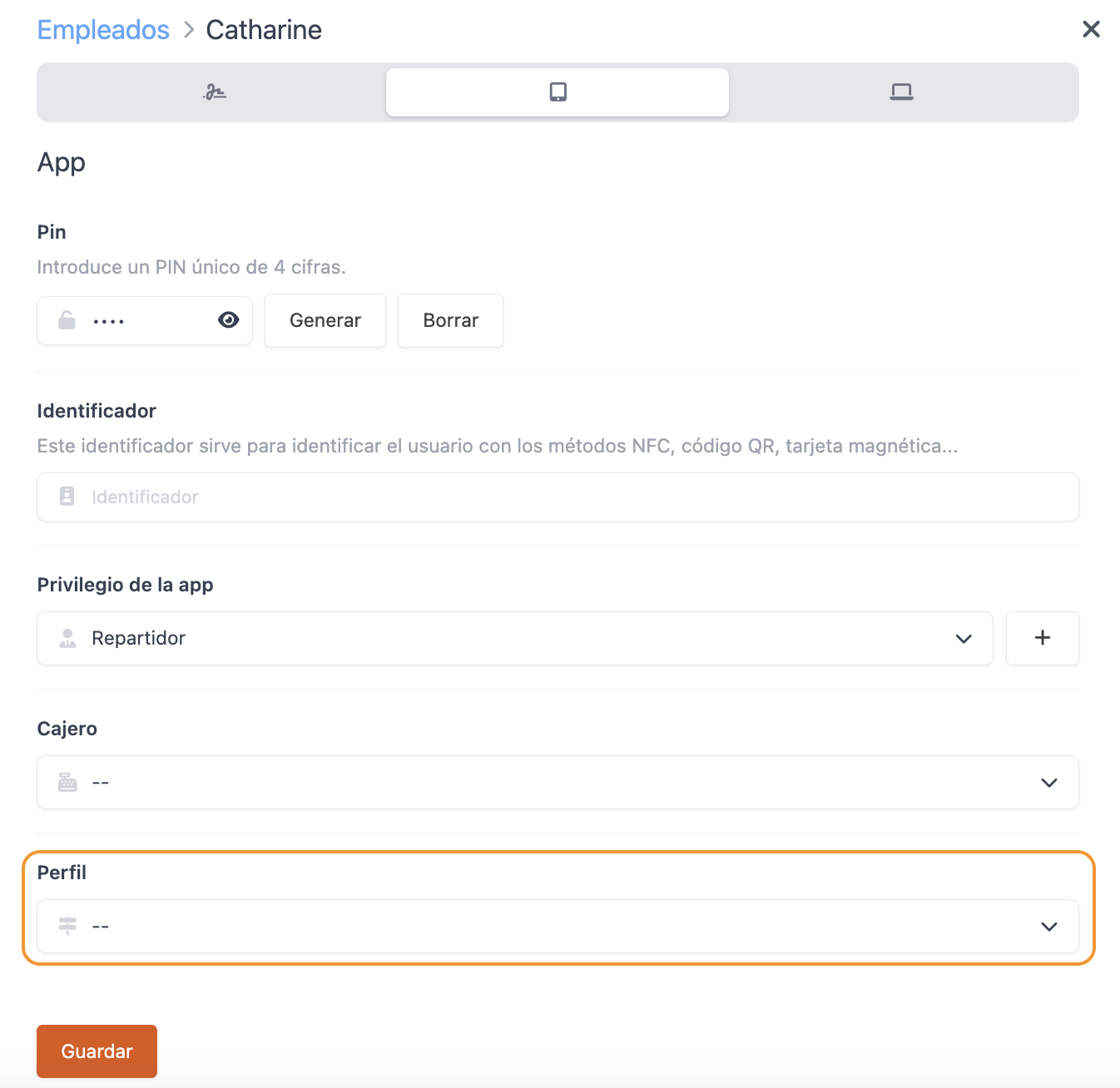
4. A l'app
A les Preferències de l'app.
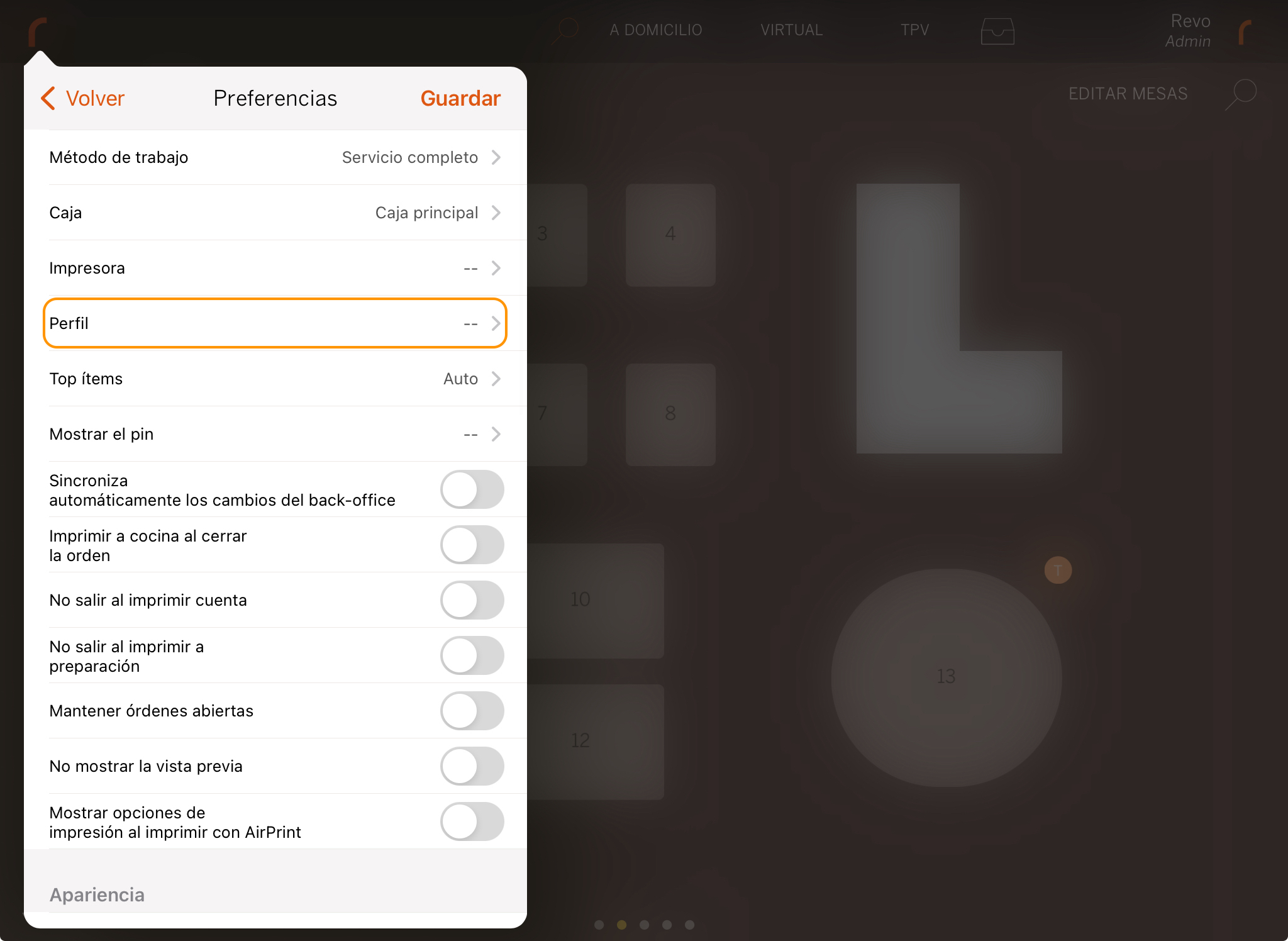
L'ordre dels perfils segueix aquesta prioritat.
